电脑怎么调字体样式 Win10系统怎么改变桌面字体样式
更新时间:2024-06-29 17:58:35作者:xtliu
在Win10系统中,改变桌面字体样式可以让我们的电脑界面更加个性化和舒适,我们可以通过调整系统设置来改变整体字体样式,包括字体大小和颜色。我们还可以通过安装第三方字体来丰富选择,让桌面字体更具个性化。还可以通过调整桌面主题来改变字体样式,让整体风格更加统一。改变桌面字体样式不仅可以提升使用体验,还可以让我们的电脑界面更加个性化。
步骤如下:
1.打开电脑开始界面,点击设置图标。
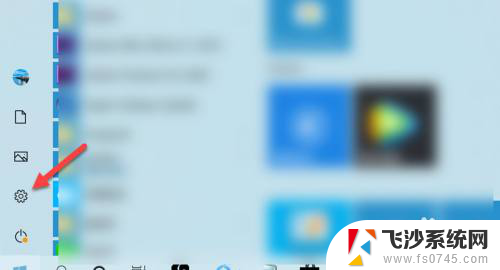
2.进入设置界面,点击个性化。
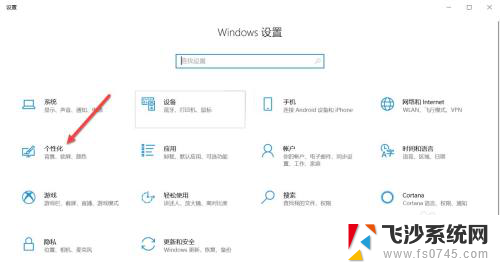
3.进入个性化界面,点击字体。
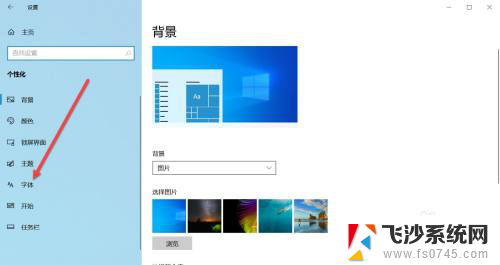
4.点击所有语言,可根据语言来筛选字体。

5.在弹出的菜单栏点击中文简体。
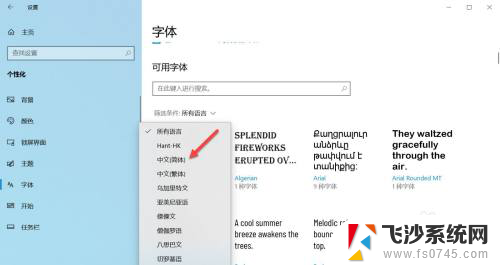
6.页面显示中文简体模式下所有字体样式,可根据个人喜好选择字体样式。
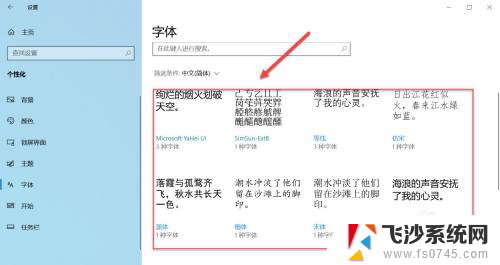
以上就是关于如何调整电脑字体样式的全部内容。如果遇到相同情况的用户,可以按照以上方法解决:
电脑怎么调字体样式 Win10系统怎么改变桌面字体样式相关教程
-
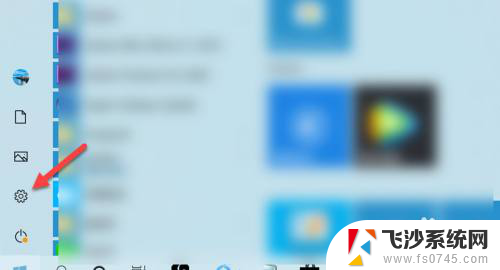 win10怎么改变字体样式 Win10系统字体样式调整教程
win10怎么改变字体样式 Win10系统字体样式调整教程2024-04-23
-
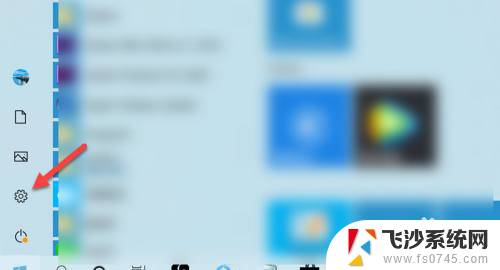 怎么改电脑字体样式 Win10系统字体样式调整教程
怎么改电脑字体样式 Win10系统字体样式调整教程2024-08-04
-
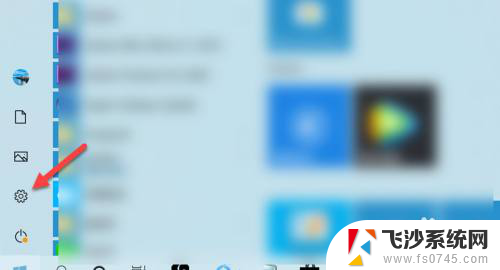 怎样改字体样式 Win10系统怎么调整字体大小和样式
怎样改字体样式 Win10系统怎么调整字体大小和样式2024-03-09
-
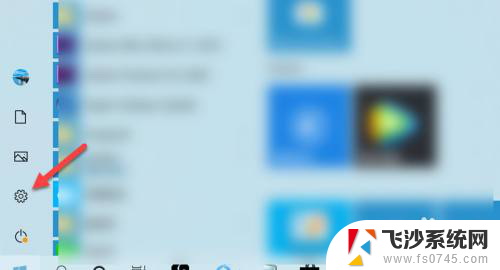 电脑怎么增加字体样式 Win10系统怎么修改字体样式
电脑怎么增加字体样式 Win10系统怎么修改字体样式2024-04-25
- 怎么改win10字体样式 win10怎么自定义系统字体样式
- 如何改字体样式 Win10系统字体样式调整教程
- 如何将电脑屏幕字体变大 Win10系统桌面字体怎样调大
- 怎样字体变大 Win10系统怎样调整桌面文字大小
- 如何调大桌面字体 Win10系统怎样增大桌面字体
- 如何将字体改为繁体 win10系统字体怎么调整成繁体字
- 输入法 顿号 win10默认输入法怎么打顿号符号
- 电脑切换打字键在哪里 Win10输入法怎么关闭
- 桌面壁纸更换设置方法 Win10怎么更换桌面背景图片
- 怎样提高电脑音量 Win10电脑声音调整不够大怎么办
- 系统自带的软件卸载了怎么恢复 Windows10自带应用卸载与恢复教程
- win10专业版插上耳机无声音解决办法 电脑插耳机没声音怎么调整设置
win10系统教程推荐
- 1 电脑切换打字键在哪里 Win10输入法怎么关闭
- 2 系统自带的软件卸载了怎么恢复 Windows10自带应用卸载与恢复教程
- 3 win10专业版插上耳机无声音解决办法 电脑插耳机没声音怎么调整设置
- 4 win10系统装网络打印机 Windows10 IP地址添加网络打印机教程
- 5 手柄怎么校准 WIN10游戏手柄校准方法
- 6 电脑开机windows一直转圈 Win10开机一直转圈圈怎么解决
- 7 怎么删除另一个系统 win10系统开机双系统如何删除多余的系统
- 8 windows10怎么查看wifi密码 win10系统WiFi密码怎么查看
- 9 win10系统清理垃圾代码 Win10清理系统垃圾指令代码
- 10 桌面任务栏如何隐藏 Win10任务栏隐藏方法